Organitzar un intercanvi de regals a l'AO3
Archive of Our Own - AO3 (Un Arxiu Propi) té una configuració dissenyada per ajudar-te a organitzar Intercanvis de regals i Mems de premisses. Això significa que pots fer ús dels nostres recursos —inclosos els comptes d'usuari/ària, etiquetes, allotjament d'obres, notificacions, etc.— per al teu repte.
Aquest tutorial et guiarà per crear un Intercanvi de regals. Si estàs organitzant un Mem de premisses, consulta el nostre Tutorial: organitzar un Mem de premisses a l'AO3.
Tots els Intercanvis de regals són diferents, de manera que l'AO3 ofereix moltes funcions per personalitzar el repte segons les teves necessitats i preferències. Aquest tutorial no cobreix tots els escenaris, però et guiarà a través de la majoria dels passos necessaris per crear l'Intercanvi de regals.
Per obtenir més informació sobre les col·leccions i els reptes, consulteu les Preguntes freqüents sobre les Col·leccions, els Intercanvis de regals, i el Mem de premisses. Si els Tutorials o les Preguntes freqüents no responen les teves preguntes, contacta amb nosaltres i farem tot el possible per ajudar-te.
Abans de començar
Abans de configurar l'Intercanvi de regals, és important tenir en compte els paràmetres que vols establir. La configuració que triïs per a les sol·licituds i els oferiments afectarà, més endavant, la manera com puguis emparellar els/les participants en funció d'aquestes sol·licituds i oferiments. En decidir aquests factors per endavant, reduiràs els possibles problemes més tard.
Per exemple, si tens intenció d'emparellar els/les participants mitjançant les etiquetes, de personatge i relació, has de garantir que les etiquetes de personatge i relació siguin necessàries al formulari de Registre. Si tens intenció d'emparellar a partir de dos personatges, assegura't que els/les participants no puguin sol·licitar-ne ni oferir-ne només un. De la mateixa manera, si vols controlar les etiquetes que poden utilitzar els/les participants (si vols limitar-ne les opcions o afegir-ne algunes que no estan disponibles actualment a l'AO3), et recomanem que preparis un conjunt d'etiquetes. També pots fer servir un conjunt d'etiquetes per permetre als/les participants indicar quines etiquetes els agradaria poder emprar: això s'anomena "nominacions". Pots obtenir més informació sobre aquest procés a les nostres Preguntes Freqüents sobre Conjunts d'etiquetes.
També és possible dur a terme un intercanvi sense fer servir etiquetes. Per exemple, un intercanvi organitzat per a una parella en particular pot optar per utilitzar la secció de descripció per a les premisses i no permetre etiquetes. En aquest cas, pots emparellar automàticament els/les teus/ves participants i aquest serà completament aleatori. El perfeccionament d'aquest resultat, o de qualsevol altre resultat d'emparellament, es pot fer manualment un cop finalitzat l'emparellament inicial.
Crear un Intercanvi de regals
Per crear un Intercanvi de regals, primer hauràs de crear la col·lecció o sub-col·lecció d'allotjament. Pots trobar instruccions pas a pas sobre com fer-ho al nostre Tutorial: crear una col·lecció. Quan estiguis creant la teva col·lecció, selecciona "Gift Exchange" (Intercanvi de regals) del menú "Type of challenge, if any" (Tipus de repte, si escau) a la secció de Preferències.
Un cop hagis creat la col·lecció i hagis indicat que es tractarà d'un Intercanvi de regals, seràs dirigit/da a una pàgina per configurar el teu repte. La pàgina es divideix en diverses parts, la primera de les quals és Schedule (Programa). Hi ha una sèrie de paràmetres que no es poden canviar un cop hagis rebut inscripcions a l'Intercanvi de regals, de manera que et recomanem que mantinguis les inscripcions tancades fins que no hagis previsualitzat i provat el formulari de registre. Més endavant hi haurà més informació al respecte en el tutorial.
Programa
A la secció de Programa, pots indicar diferents períodes de temps per a les diverses etapes del teu Intercanvi de regals. Aquests horaris són només informatius; l'AO3 no obrirà automàticament inscripcions, tancarà les inscripcions ni revelarà obres ni creadors/es. Totes aquestes tasques s'han de fer manualment marcant o desmarcant les caselles corresponents en els moments adequats. Els terminis que indiquis aquí apareixeran a la Pàgina de perfil de l'Intercanvi de regals.
Sign-up open? (Registre obert?)
Quan estigui marcada aquesta casella, s'obriran els registres i els/les usuaris/àries de l'AO3 podran presentar les inscripcions a l'Intercanvi de regals. Els/les propietaris/àries i els/les moderadors/es poden accedir al formulari de registre independentment de si s'ha activat o no.
Et recomanem que deixis aquesta opció sense marcar mentre crees el teu repte. Quan estiguis a punt per obrir el registre per a l'Intercanvi de regals, torna aquí i marca la casella.
Recorda tornar i desmarcar-la quan es tanquin les inscripcions!
Per obtenir més informació sobre els rols d'afiliació, inclosos els/les propietaris/àries i els/les moderadors/es, consulta Quins nivells d'afiliació hi ha disponibles per a les col·leccions?
Time zone (Fus horari)
Estableix el fus horari que utilitzaràs per determinar les dates i hores d'obertura i tancament, seleccionant-la al menú. Aquesta selecció pot estar basada en la teva pròpia zona horària, en el fus horari en el qual s'originen els continguts del teu fàndom, o qualsevol sigui la zona horària que funcioni millor per als/les teus/ves moderadors/es, el teu Intercanvi de regals i/o el teu fàndom.
Sign-up opens (S'obre registre), Sign-up closes (Es tanca registre)
Quan seleccionis aquests camps, apareixerà un calendari JavaScript. Tria la data i l'hora en què obriràs els registres per al teu Intercanvi de regals. Si no tens el JavaScript habilitat, pots introduir manualment els detalls en el format següent: YYYY-MM-DD hh:mmAM (o PM). Les opcions d'hora i minuts són limitades a la finestra emergent, de manera que és possible que vulguis introduir o ajustar manualment l'hora mitjançant aquest format.
No pots obrir els registres si la data "Sign-up opens" (S'obre registre) està configurada per a més endavant. Si vols obrir els registres abans de la data que has establert originalment, canvia la data "Sign-up opens" a ara mitjançant el botó "Now" (Ara). També pots seleccionar el botó "Now" si vols obrir les inscripcions immediatament. Tanmateix, tingues en compte que no podràs canviar cap configuració del repte després d'haver obert les inscripcions al teu Intercanvi de regals. Et recomanem que previsualitzis el teu formulari de registre abans d'obrir-lo públicament.
Repeteix aquest procés al camp "Sign-up closes" (Es tanca registre). El teu Intercanvi de regals apareixerà a la pàgina d'Open Challenges (Reptes oberts) sempre que la data i l'hora de "Sign-up closes" siguin en un futur. Recorda que aquesta configuració no obrirà ni tancarà els registres automàticament; encara has de fer-ho manualment amb la casella de selecció "Sign-up open?".
Assignments due (Entrega de tasques)
De la mateixa manera que vas fer per als registres, defineix la data i l'hora en què els/les participants han de completar les seves obres. Una vegada més, això no fa res automàticament. Quan arribi el moment, hauràs de comprovar manualment les tasques pendents i posar-te en contacte amb els/les participants, o bé suspendre i reassignar les sol·licituds. També pots optar per fer una de les accions següents un cop passada la data de venciment:
- Tancar la col·lecció (evitant que s'afegeixin obres noves).
- Moderar la col·lecció (donant als/les propietaris/àries i moderadors/es el control complet sobre quines entregues s'accepten i quan apareixen).
Pots triar aquestes opcions a la pàgina de Collection Settings (Configuració de la col·lecció).
Works revealed (Obres revelades), Creators revealed (Creadors/es revelats)
Si has seleccionat la casella de selecció "This collection is unrevealed" (Aquesta col·lecció està velada) i/o "This collection is anonymous" (Aquesta col·lecció és anònima) en configurar la vostra col·lecció o sub-col·lecció, podeu indicar aquí la data i l'hora en què es revelaran les obres i/o els/les creadors/es d'aquestes. Si no has seleccionat aquestes opcions, aquesta secció no apareixerà.
Recorda que això no passarà automàticament. Hauràs de tornar a la Configuració de la col·lecció en el moment adequat i desmarcar les caselles corresponents per revelar les obres i/o els/les seus/seves creadors/es.
Sol·licituds i oferiments
Requests visible? (Sol·licituds visibles?)
Si tries aquesta opció, tots els/les usuaris/àries que tinguin la sessió iniciada podran seleccionar "Requests Summary" (Resum de sol·licituds) a la pàgina d'Intercanvi de regals per previsualitzar les sol·licituds realitzades per al teu Intercanvi de regals.
Fer públiques les sol·licituds pot animar la gent a fer ofertes coincidents o crear treballs addicionals per als/les participants, però també fa espòiler de totes les sol·licituds a l'Intercanvi de regals. Si decideixes mantenir les sol·licituds ocultes durant les inscripcions, és possible que vulguis activar-ho després d'enviar tasques perquè els/les participants puguin crear treballs addicionals si estan inspirats/des.
Number of requests per sign-up (Nombre de sol·licituds per registre), Number of offers per sign-up (Nombre d'oferiments per registre)
Aquests camps permeten especificar el nombre mínim de sol·licituds i oferiments necessari que realitzi un/a participant (com a mínim un) i el nombre màxim que es permet> fer (fins a 10). Aquests números no es poden canviar un cop s'hagin afegit els registres.
A l'exemple de captura de pantalla següent, els/les participants han de fer una sol·licitud i almenys una oferta, però poden fer una oferta addicional si ho desitgen. No poden fer més d'una sol·licitud.
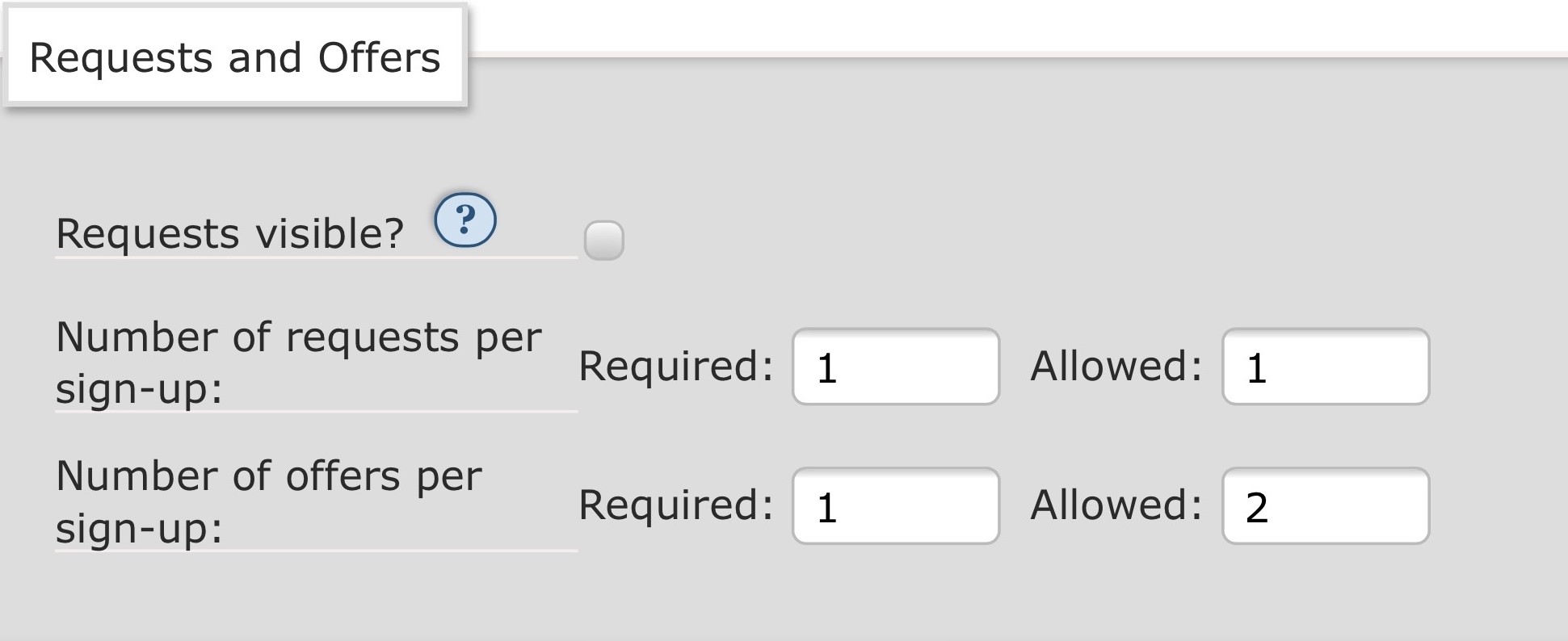
Figura 1: Configuració del nombre de sol·licituds i ofertes per registre en un exemple d'Intercanvi de regals.
Configuració de sol·licituds i ofertes
Aquesta configuració determina el que pot contenir cada sol·licitud i oferta independent i quants de cada tipus d'etiqueta es poden incloure. No pots canviar aquesta configuració un cop s'hagin obert les inscripcions.
Pots establir diferents valors per a les sol·licituds i les ofertes. Ser més restrictiu en les sol·licituds i permetre més opcions en les ofertes pot millorar la vostra capacitat per emparellar les ofertes amb les sol·licituds.
Optional Tags? (Etiquetes opcionals?)
Les etiquetes opcionals permeten als/les participants del teu Intercanvi de regals fer sol·licituds més detallades o obscures, però asseguren que puguis emparellar sense massa dificultats. Si marqueu aquesta casella, s'afegeix un quadre d'Etiquetes opcionals al registre, que permet als/les participants afegir etiquetes addicionals de qualsevol tipus al registre. Inclou etiquetes per les quals d'altra manera han assolit el límit (personatges addicionals, parelles, etc.).
Les etiquetes opcionals han de ser etiquetes canòniques, o bé pertànyer a un conjunt d'etiquetes que hagis afegit al teu intercanvi a Opcions d'etiqueta. Tot i això, no es limiten a un fandom específic i permetran utilitzar qualsevol etiqueta canònica, fins i tot si la vostra configuració limita el que es permet. Si necessiteu que les etiquetes estiguin limitades a fàndom o només a conjunts d'etiquetes, has de deixar-ho sense marcar o proporcionar directrius fermes als/les participants sobre com utilitzar el camp d'etiquetes opcionals.
Title (Títol)
Utilitzeu aquestes caselles de selecció per indicar si a un/a usuari/ària se li requereix o se li permet especificar el títol de l'obra a la seva sol·licitud o oferta. Si no voleu que els/les participants especifiquin títols, deixeu les dues caselles desmarcades.
Details/Description (Detalls/Descripció)
Utilitza aquestes caselles de selecció per indicar si és obligatori o permès per a un/a usuari/ària afegir una descripció o detalls a la seva sol·licitud o oferta. El camp de detalls/descripció pot permetre al/la participant incloure una frase premissa o una descripció del que volen o no volen a la feina sol·licitada (per exemple, "Ni A/B/O ni Mpreg, si us plau"). Els detalls o les descripcions de les ofertes només són visibles per als/les propietaris/àries i els/les moderadors/es de l'Intercanvi de regals, de manera que comprovar-ne les ofertes només serà útil si comproveu manualment parelles i/o assignacions. Si no vols que els/les participants introdueixin detalls o descripció, deixa les dues caselles desmarcades.
URL (URL)
Utilitza aquestes caselles de selecció per indicar si es requereix o es permet que un/a usuari/ària inclogui una adreça URL a la seva sol·licitud o oferta. Per exemple, si el vostre repte és crear una obra de ficció fan basada en una imatge, pot ser que hagueu de requerir als/les participants que incloguin l'URL de la seva imatge de premissa a la sol·licitud. Si no voleu que els/les participants incloguin els URL, deixa les dues caselles desmarcades.
Tags (Etiquetes)
En aquesta secció defineix quantes de cada tipus d'etiqueta es requereixen o es permeten per sol·licitud o oferta.
Estableix zero a "Required" (Obligatori) i "Allowed" (Permès) si no vols que els/les participants facin sol·licituds o oferiments mitjançant un tipus específic d'etiqueta.
Les opcions d'etiqueta només són útils quan els/les participants poden triar. Per exemple, si organitzes un Intercanvi de regals per a una relació específica, és possible que vulguis deixar totes les opcions d'etiqueta rellevants establertes a zero.
Marca "Allow Any" (Permet qualsevol) perquè els/les participants indiquin que estan satisfets/es amb qualsevol resultat d'aquest tipus d'etiqueta. Aquesta opció pot ser particularment útil per a les ofertes, ja que significa que un/a participant que marca "Any" (Qualsevol) en un camp es pot emparellar amb un/a participant que faci una sol·licitud difícil o obscura.
Marca "Must Be Unique" (Ha de ser únic) per indicar que totes les etiquetes d'un tipus d'etiqueta han de ser diferents. Els/les usuaris/àries estaran restringits/des a utilitzar qualsevol etiqueta específica una vegada en totes les sol·licituds i qualsevol etiqueta específica una vegada en totes les seves ofertes. Per exemple, si defineixes opcions per requerir almenys tres fàndoms i has seleccionat "Must Be Unique" (Ha de ser únic), l'usuari/ària que faci dues sol·licituds ha d'introduir com a mínim sis fàndoms únics. Les sol·licituds addicionals (opcional) també hauran d'utilitzar fàndoms diferents dels que ja han sol·licitat.
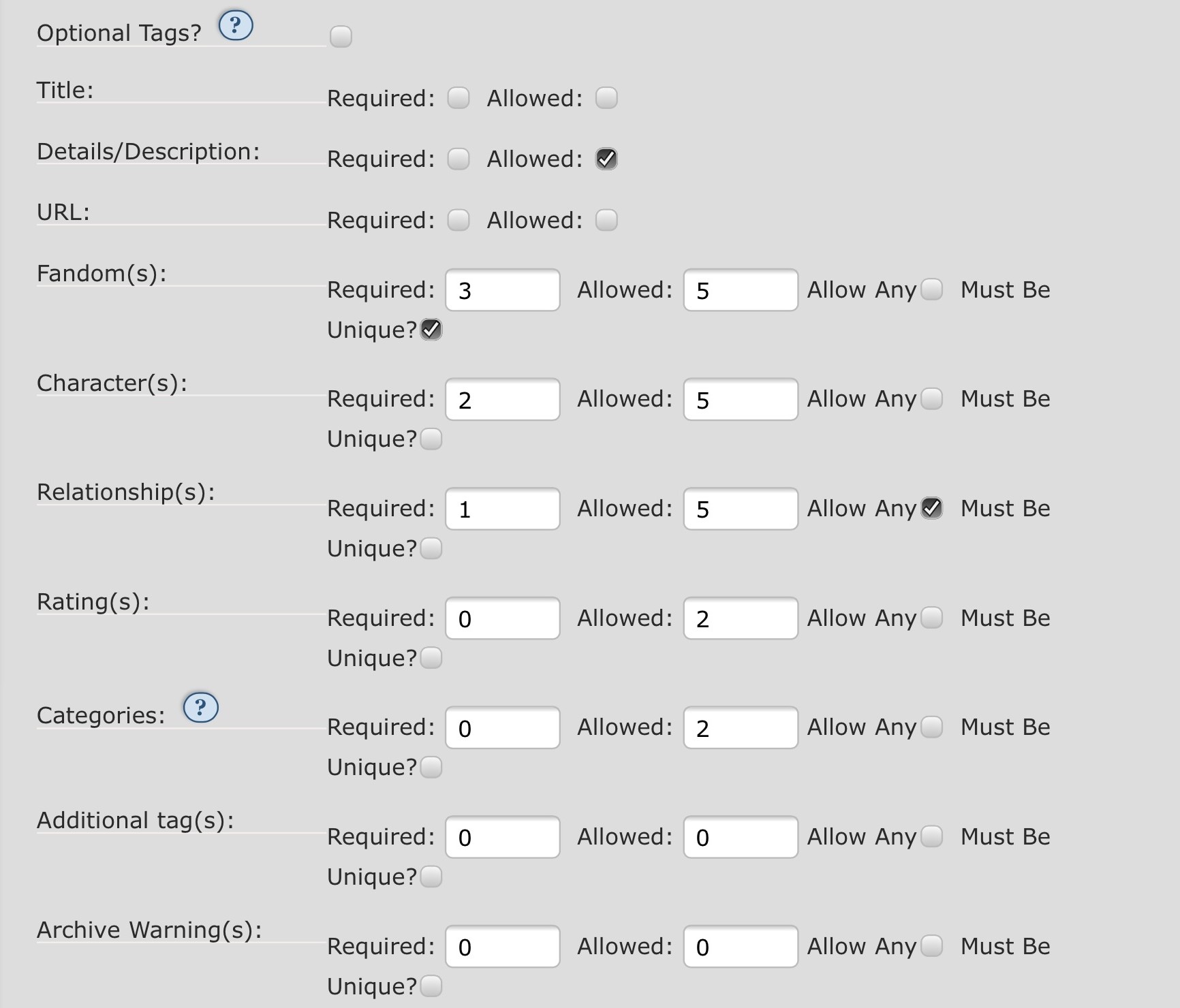
Figura 2: Configuració de l'etiqueta per sol·licitud o oferta per a un exemple d'Intercanvi de regals.
La captura de pantalla de l'exemple anterior produirà els resultats següents:
- Etiquetes opcionals?:
- No hem seleccionat aquesta casella de selecció, de manera que un/a participant no té l'opció d'especificar etiquetes opcionals.
- Títol:
- No hem seleccionat cap casella de selecció aquí, de manera que un/a participant no té l'opció d'especificar el títol.
- Detall/Descripció:
- Hem seleccionat la casella de selecció Permès, però no Obligatori, que significa que un/a participant pot, però no està obligat/da a proporcionar cap descripció ni detalls de la seva sol·licitud (o oferta).
- URL:
- No hem seleccionat cap casella de selecció, de manera que un/a participant no té l'opció de proporcionar cap URL.
- Fandom(s) (Fàndom/s):
- En introduir tres al camp Obligatori i cinc al camp Permès, requerirem a un/a participant que especifiqui com a mínim tres i fins a cinc fàndoms. Com que està marcat "Ha de ser únic", cada fàndom ha de ser diferent i només es pot utilitzar una vegada en totes les seves sol·licituds i/o una vegada en totes les seves ofertes.
- Character(s) (Personatge/s):
- Si introduïu dos al camp Obligatori i cinc al camp Permès, cal que un/a participant especifiqui com a mínim dos i fins a cinc personatges. Com que l'opció "Ha de ser únic" no es pot marcar, poden utilitzar el mateix personatge en diverses sol·licituds i ofertes.
- Relationship(s) (Relació/ns):
- En introduir-ne una al camp Obligatori i cinc al camp Permès, cal que un/a participant especifiqui almenys una i fins a cinc relacions. A més, com que està seleccionat "Permet qualsevol", un/a participant té l'opció de marcar "Qualsevol relació" a sol·licitud (o oferta).
- Rating(s) (Classificació/ns):
- En introduir zero al camp Obligatori i dos al camp Permès, es permet, però no és obligatori, que un/a participant especifiqui fins a dues classificacions.
- Categories (Categories):
- En introduir zero al camp Obligatori i dos al camp Permès, es permet, però no és obligatori, que un/a participant especifiqui fins a dues categories.
- Additional tag(s) (Etiqueta/es addicional/s):
- En introduir zero en tots dos camps, no oferim als/les participants l'opció d'especificar etiquetes addicionals.
- AO3 Warning(s) (Advertiment/s de l'AO3):
- En introduir zero als dos camps, no oferim als/les participants l'opció d'especificar advertiments de l'arxiu.
Opcions d'etiqueta
La secció Opcions d'etiqueta et permet especificar quines etiquetes generals estan disponibles per als/les participants. Anteriorment, vas indicar la quantitat que cada tipus d'etiqueta pot sol·licitar o oferir un/a participant; aquí pots decidir quines etiquetes ha de triar.
Tag Set (Conjunt d'etiquetes)
Per utilitzar conjunts d'etiquetes personalitzats, introdueix el nom del conjunt d'etiquetes que vulguis utilitzar al camp de text automàtic. Pots afegir diversos conjunts d'etiquetes si així ho desitges. Tots els conjunts d'etiquetes ja han estat creats per aparèixer com a opció al camp d'emplenament automàtic, tot i que no cal finalitzar-los. Per obtenir més informació, consulta les Preguntes freqüents sobre els conjunts d'etiquetes.
Si fas servir un conjunt d'etiquetes al teu Intercanvi de regals i acceptes nominacions, això s'hauria de completar abans d'obrir els registres perquè els/les usuaris/àries sàpiguen quines etiquetes han de triar a l'hora de fer les seves sol·licituds i oferiments. Les etiquetes encara es poden afegir un cop obertes les inscripcions, si cal.
Character Settings (Configuració del personatge), Relationship Settings (Configuració de la relació)
Aquí tens les opcions següents:
- Deixar les dues caselles sense marcar.
- Si no tens cap conjunt d'etiquetes associat al teu Intercanvi de regals, es poden utilitzar qualsevol de les etiquetes canòniques de l'AO3 en qualsevol combinació.
- Si sí tens associats conjunts d'etiquetes, es poden utilitzar totes les etiquetes dels conjunts d'etiquetes en qualsevol combinació. Les etiquetes que no formen part del conjunt d'etiquetes no es poden utilitzar, tant si són etiquetes canòniques de l'AO3 com si no.
- Aquesta és l'única opció que permetrà als/les participants registrar-se al teu Intercanvi de regals sense triar un fàndom.
- Marcar "Fandom only" (Només fàndom) per demanar als/les participants que seleccionin fàndom(s) entre els inclosos en el conjunt d'etiquetes. A continuació, poden utilitzar qualsevol etiqueta de personatge o de relació associada a aquest fàndom, tant si es troben o no entre els conjunts d'etiquetes. Pot ser una associació de fàndom existent a l'AO3, o que hagis afegit mitjançant els conjunts d'etiquetes. Si no tens cap fàndom definit al teu conjunt d'etiquetes i selecciones aquesta opció, els/les participants no podran completar el registre. Si no fas servir cap conjunt d'etiquetes, els/les participants poden seleccionar qualsevol fàndom canònic de l'AO3.
- Marcar "Tag set fandom only" (Només conjunt d'etiquetes del fàndom) per demanar als/les participants que seleccionin fàndom(s) entre els quals s'inclouen en els conjunts d'etiquetes. A continuació, poden utilitzar qualsevol etiqueta de personatge o relació que existeixi al conjunt d'etiquetes, tant si estan associades com si no amb el seu fàndom. Has de tenir almenys un conjunt d'etiquetes associades si selecciones aquesta opció.
- Marcar les dues caselles té el mateix resultat funcional que marcar "Only Fandom". Tanmateix, quan "Only Fandom" omple els camps d'emplenament automàtic de les etiquetes de personatge i de relació amb totes les etiquetes associades a l'AO3, si selecciones ambdues caselles, només s'emplenen les etiquetes que has inclòs en els teus conjunts d'etiquetes. Els/les participants encara poden afegir etiquetes de l'AO3 que no formen part del conjunt d'etiquetes introduint-les manualment en lloc de confiar en l'emplenament automàtic.
Nombre mínim per fer emparellaments
Selecciona el nombre mínim d'etiquetes obligatòries abans que es consideri l'emparellament d'un oferiment amb una sol·licitud. El nombre d'etiquetes necessàries per coincidir ha de ser igual o inferior al nombre d'etiquetes obligatòries que has definit a la Configuració de sol·licituds i oferiments. Si el nombre d'etiquetes necessàries per a l'emparellament és superior al nombre d'etiquetes oferides, és possible que el sistema no pugui generar parelles. Per exemple, si necessites dues etiquetes de personatges en un registre, només n'hauràs de fer obligatòries una o dues per a realitzar l'emparellament.
Un nombre inferior generarà més possibilitats d'emparellament i un nombre més alt crearà criteris d'emparellament més estrictes. Qualsevol parella que superi el nombre mínim requerit s'utilitzarà per classificar la qualitat de les parelles potencials. Si has permès etiquetes opcionals a la Configuració de sol·licituds i oferiments, pots permetre que aquestes etiquetes comptin com a parelles potencials per a diversos tipus d'etiquetes marcant les caselles corresponents.
També pots establir el nombre mínim per a totes les etiquetes a zero si vols un conjunt de parelles completament aleatori.
Si modifiques aquesta configuració després de generar parelles potencials per al teu Intercanvi de regals, hauràs de regenerar les parelles potencials abans que es reflecteixin els canvis.
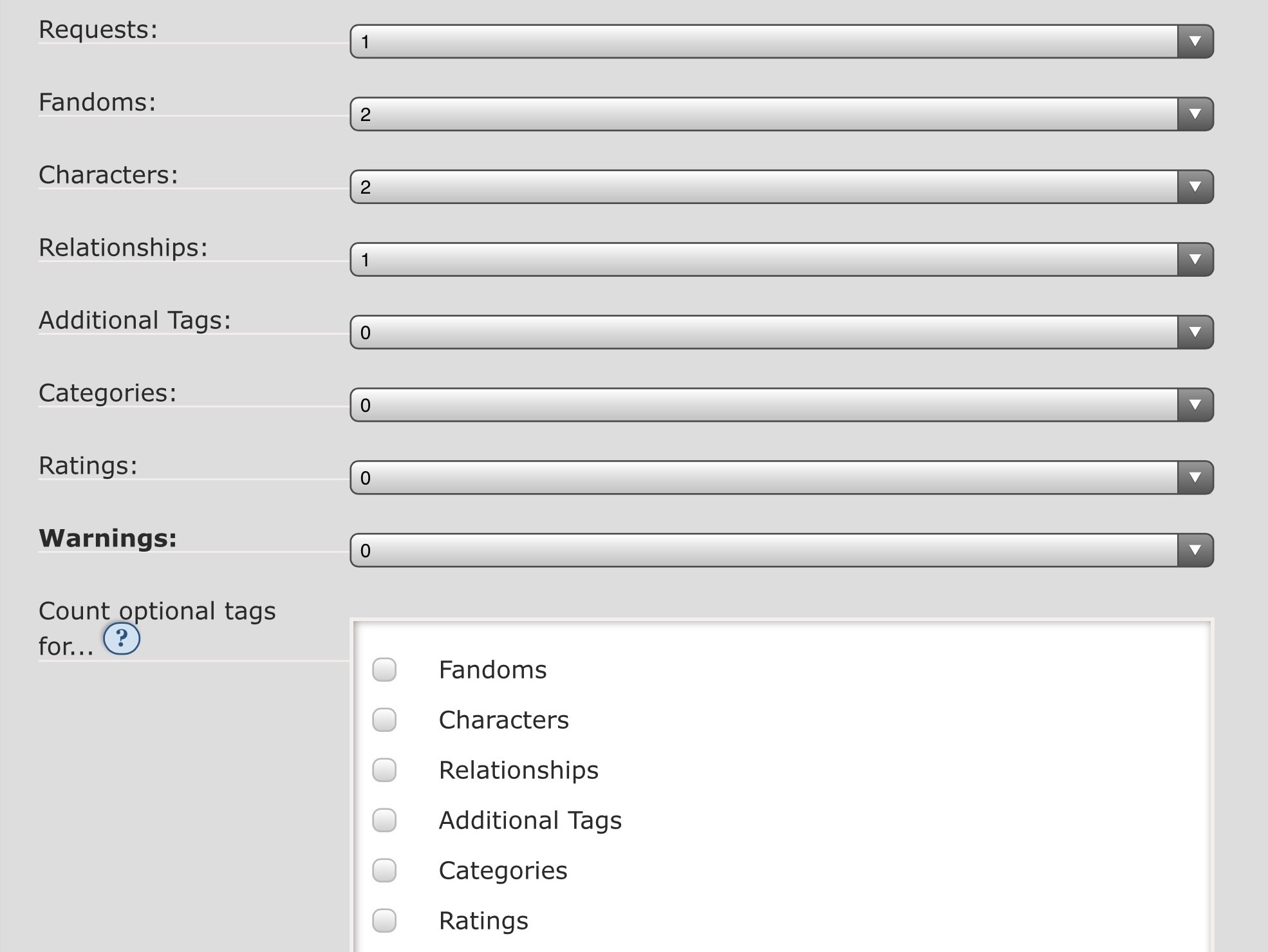
Figura 3: Configuració d'emparellament per a un exemple d'Intercanvi de regals.
La captura de pantalla de l'exemple anterior produirà els resultats següents:
- Hem introduït u a les sol·licituds, cosa que significa que, com a mínim, la sol·licitud d'un/a participant ha de coincidir amb l'oferta d'un/a participant, en funció dels altres criteris d'aquesta secció, perquè es consideri una parella satisfactòria.
- A la Configuració de sol·licituds i oferiments exigíem als/les participants que incloguessin tres fàndoms al registre. Establir Fàndom a dos aquí significa que almenys dos d'aquests tres fàndoms han de coincidir.
- Han de coincidir com a mínim dos personatges (n'hem requerit dos i permès cinc).
- Com a mínim ha de coincidir una relació (n'hem requerit una i n'hem permès cinc). Com que també vam permetre "Qualsevol relació", qualsevol persona que hagi marcat aquesta casella es pot combinar amb qualsevol oferta basada en la relació, sempre que coincideixin altres criteris.
- No vam requerir classificació, categories, etiquetes addicionals ni advertiments, ni vam permetre etiquetes opcionals. Per tant, no podem emparellar amb aquests criteris.
Instruccions de registre
Aquests camps et permeten oferir instruccions per ajudar els teus participants a entendre com emplenar el formulari d'inscripció. El que introdueixis aquí dependrà dels paràmetres específics del teu Intercanvi de regals.
Pots proporcionar General Sign-up Instructions (Instruccions de registre generals), que es mostraran a la part superior del formulari; Request Instructions (Instruccions de sol·licitud), que es mostraran a sobre de la secció de sol·licituds; i Offer Instructions (Instruccions d'oferiments), que es mostraran a sobre de la secció d'oferiments.
També pots canviar les etiquetes "Prompt URL" (URL de la premissa) i "Description" (Descripció) a quelcom més rellevant pel teu Intercanvi de regals. Per exemple, si el teu repte és crear una obra de ficció fan basada en una imatge, pot ser que vulguis canviar "Prompt URL" a "Image URL" (URL de la imatge) o "My prompt image can be found at:" (La imatge de la meva premissa es pot trobar a:) o similar.
Quan hagis acabat de configurar els detalls del teu intercanvi en aquesta pàgina, selecciona "Submit" (Trametre) al final de la pàgina per guardar-ho.
Previsualitzar el teu formulari de registre
Tots/es els/les propietaris/àries i moderadors/es de l'Intercanvi de regals poden previsualitzar el formulari de registre en qualsevol moment des del seu tauler, però no estarà disponible per a altres usuaris/àries fins que s'obrin les inscripcions. Et recomanem que revisis el formulari i que facis que algú l'ompli abans d'obrir les inscripcions per assegurar-te que tot funciona com esperes.
Si has de canviar qualsevol paràmetre, elimina el registre de prova i després ves a la pàgina de configuració del repte per ajustar-los. Si no tens clar com arribar fins aquesta pàgina, visita Com torno a la meva pàgina de Configuració del repte? Per obtenir ajuda sobre com eliminar el teu registre, visita Com elimino el meu registre?.
Organitzar el teu intercanvi de regals
Abans d'obrir les inscripcions, hauràs de fixar les dates, anunciar i realitzar les nominacions de qualsevol conjunt d'etiquetes. Si fas servir un o més conjunts d'etiquetes, però no realitzaràs nominacions, t'hauràs d'assegurar que els teus conjunts d'etiquetes estan actualitzats i llestos per funcionar. Visita les Preguntes freqüents sobre Conjunts d'etiquetes per a més informació.
Ara que la configuració inicial s'ha completat, hauries d'estar preparat/ada per començar el procés de gestionar el teu Intercanvi de regals. Això inclou les passes següents:
Registres
Per obrir les inscripcions del teu Intercanvi de regals, ves a la pàgina de Configuració del repte i marca la casella al costat, o a sota, de "Sign-up open?" (Registre obert?) i selecciona el botó "Update" (Actualitzar) al final de la pàgina. També pots editar les dates i horaris si necessites. Si no tens clar com arribar fins aquesta pàgina, visita Com torno a la meva pàgina de Configuració del repte?.
Un cop hagis obert les inscripcions, el teu Intercanvi de regals apareixerà a la a href="/collections/list_challenges">pàgina de Reptes oberts fins que tanquis les inscripcions o fins que passi la teva data de "Sign-up closes" (Es tanca registre). També pots promocionar el teu Intercanvi de regals en els teus cercles de fàndom fora del lloc web de l'AO3.
L'enllaç al "Sign-up Form" (Formulari de registre) apareixerà al tauler de l'Intercanvi de regals per a altres usuaris/àries quan hagis obert les inscripcions. Els registres que ja hagis rebut estaran disponibles sota l'enllaç de "Sign-ups", que es troba al mateix lloc. Pots descarregar les inscripcions com a fitxer CSV des d'aquesta pàgina.
Un cop tinguis més de cinc inscripcions, el "Sign-up Summary" (Resum de registres) esdevindrà disponible, que et permetrà a tu i els/les teus/ves participants trobar estadístiques sobre quantes sol·licituds i ofertes s'han fet. Aquesta informació pot trigar una mica a recopilar-se, especialment si tens un gran nombre de registres, per la qual cosa pot ser que necessitis actualitzar la pàgina després d'uns minuts. També hi ha un "Requests Summary" (Resum de sol·licituds) que mostra totes les sol·licituds fetes per participants sense les seves ofertes corresponents. Aquest resum pot estar disponible per tots els/les usuaris/àries que hagin iniciat sessió, o només pels/les propietaris/àries i moderadors/es de l'Intercanvi de regals, depenent de les teves preferències durant el període de configuració de Sol·licituds i ofertes.
Quan el termini de registres hagi acabat, torna a la pàgina de Configuració del repte, desmarca la casella al costat de "Sign-up open?" i selecciona el botó "Update" al final de la pàgina. Ja estàs llest/a per emparellar les teves sol·licituds i ofertes!
Tingues en compte que els/les participants hauran de tenir un compte a l'AO3 per inscriure's al teu Intercanvi de regals. Si necessites demanar comptes pels/les participants, visita Com sol·licito invitacions per un repte que estic organitzant?
Per a informació sobre com crear un compte, visita Com creo un compte?
Emparellament
Per generar emparellaments automàtics en el teu Intercanvi de regals, primer t'has d'assegurar que les inscripcions estan tancades. Navega fins a la pàgina de Configuració del repte, desmarca la casella "Sign-up open?" i selecciona el botó "Update". Després, navega fins al tauler de l'Intercanvi de regals i selecciona "Matching" (Emparellament) del menú.
Selecciona el botó "Generate Potential Matches" (Genera parelles potencials). Quan el procés d'emparellament s'hagi completat, s'enviarà un correu electrònic de notificació a l'adreça electrònica llistada a la teva pàgina de "Collection Settings" (Configuració de la col·lecció) o (si no vas fixar una adreça de correu) a tots/es els/les propietaris/àries i moderadors/es de l'Intercanvi de regals.
Quan l'emparellament s'hagi completat, torna a la pàgina "Matching" de l'lntercanvi de regals per revisar els resultats. La taula de resultats mostrarà el següent per a cada parella: l'ID de la tasca, el/la destinatari/ària, el/la remitent i un camp on pots introduir un/a substitut/a (també conegut com a pinch hitter). Pots seleccionar l'ID de la tasca per revisar tot l'emparellament, incloent-hi totes les sol·licituds fetes pel sol·licitant i l'oferta a la qual s'ha emparellat (si escau).
Si no estàs satisfet/a amb alguna de les parelles, o vols canviar-les per qualsevol motiu, pots fer servir el botó "×" per eliminar a qualsevol persona dels camps Recipient (Destinatari/ària), Giver (Remitent) or Write-In Giver (Remitent substitut/a). El camp d'autocompletar s'emplenarà amb una llista de destinataris/àries o remitents que coincideixin, ordenats per la qualitat de la parella, tant al camp Recipient com al camp Giver. Si desitges assignar a algú que no coincideix amb el seu destinatari/ària, hauràs de fer servir el camp Write-In Giver. Un cop estiguis satisfet/a amb les teves parelles, selecciona "Save Assignment Changes" (Guarda els canvis en la tasca) perquè puguis revisar les teves parelles actualitzades. Tingues en compte que els canvis només es podran fer d'aquesta manera abans que les tasques siguin enviades; un cop s'hagin enviat, hauràs de suspendre el/la remitent original i després assignar un/a substitut/a.
Depenent de com vagi el teu emparellament, poden aparèixer disponibles diferents botons en aquesta pàgina. Aquests botons i les condicions sota les quals apareixeran s'expliquen a sota. Si totes les sol·licituds i ofertes són emparellades, aquests botons no apareixeran. El botó "Complete" (Completar) et tornarà a la pàgina original amb totes les tasques emparellades. Si afegeixes un/a remitent substitut/a o fas un canvi a les tasques, recorda seleccionar el botó "Save Assignment Changes" (Guarda els canvis en la tasca).
No Potential Recipients (No hi ha destinataris/àries potencials), No Potential Givers (No hi ha remitents potencials)
Aquests botons apareixeran si un/a o més participants no poden ser emparellats/ades amb ningú, basant-se en la seva inscripció/registre i els criteris d'emparellament actuals de l'intercanvi.
Selecciona el botó apropiat per revisar els/les participants les ofertes dels/les quals no poden ser emparellades a sol·licituds (o viceversa). La manera de gestionar participants no emparellats/ades depèn de tu. Alguns suggeriments són:
- envia'ls-hi un correu electrònic demanant que modifiquin la seva inscripció
- assigna les sol·licituds no emparellades a un/a propietari/ària o moderador/a i busca substituts/es per completar-les un cop les tasques hagin estat enviades
- contacta amb els/les participants les ofertes dels/les quals no tinguin una sol·licitud emparellada per preguntar si estarien disposats/ades a completar una sol·licitud no emparellada (o viceversa)
El botó "email" (correu electrònic) del costat d'un nom d'usuari/ària et permet contactar amb el/la participant de manera directa. Tingues en compte que, com s'indica a les Preguntes freqüents dels Termes i condicions de servei, fer servir aquestes adreces de correu electrònic amb un propòsit diferent de la gestió d'un repte pot comportar la cancel·lació del teu compte.
Pots fer servir "Edit" (Editar) per canviar el registre d'un/a participant si cal. Un cop s'hagi editat la inscripció, pots seleccionar "Regenerate Matches For [participant]" (Regenerar parelles per [participant]). Si el problema no es pot resoldre o el/la participant es retira de l'Intercanvi de regals, pots eliminar el seu registre. Tingues en compte que això elimina de manera permanent tota la seva inscripció, cosa que pot comportar un/a altre participant sense emparellar.
No Recipient (Sense destinatari/ària), No Giver (Sense remitent)
Aquests botons apareixeran si un/a o més participants no són automàticament emparellats/ades perquè les parelles potencials ja han estat assignades a altra gent. Això inclou els/les dos/dues participants que tenen parelles potencials i aquells/es que apareixen sota "No Potential Recipients/Givers."
Selecciona el botó apropiat per revisar les tasques relacionades amb sol·licituds o ofertes que no han estat emparellades. Aquí pots assignar de manera manual un/a destinatari/ària o remitent a la tasca. El camp d'autocompletar s'emplenarà amb una llista de destinataris/àries o remitents que coincideixin, ordenats per la qualitat de la parella. Si prefereixes assignar un/a remitent que no coincideix, fes servir el camp Write-in Giver. Assegura't de seleccionar "Save Assignment Changes" després de completar les teves parelles.
Duplicate Givers (Remitents duplicats/ades)
Aquest botó apareixerà si el/la mateix/a participant s'ha assignat com a remitent o substitut/a a més d'una tasca. Seleccionar-lo et mostrarà tots els/les remitents duplicats/ades, amb qui s'han emparellat i si són el/la remitent primari o substitut/a de la tasca. Pots fer servir el botó "×" per eliminar qualsevol persona dels camps Recipient, Giver o Write-In Giver si volguessis canviar aquestes tasques.
Duplicate Recipients (Destinataris/àries duplicats/ades)
Aquest botó apareixerà si un/a destinatari/ària ha estat assignat/ada a més d'un/a remitent o substitut/a, i actua igual que el botó Duplicate Givers.
Regenerate Assignments (Regenerar tasques)
Aquesta és una opció per regenerar parelles i tasques després d'haver generat tasques però abans que les hagis enviat, d'acord amb les parelles potencials ja identificades. És útil si no estàs satisfet/a amb les tasques que ha trobat l'emparellament automàtic. Per exemple, si tots els/les participants tenen parelles potencials, però alguns/es no han estat emparellats/ades perquè tots els/les seus/ves destinataris/àries o remitents han estat emparellats/ades amb altra gent, pots regenerar les tasques.
Regenerate All Potential Matches (Regenerar totes les parelles potencials)
Aquesta és una opció per regenerar les parelles abans que hagis enviat les tasques. Si s'han fet canvis a les sol·licituds o ofertes, pots seleccionar aquest botó per regenerar les parelles. Pots fer això tants cops com vulguis mentre no hagis enviat les tasques. Per exemple, si t'adones que el teu Intercanvi de regals basat en relacions no coincideix amb les relacions, però ja has generat les parelles, o si algunes persones han hagut de canviar les seves inscripcions perquè l'emparellament funcioni, pots fer servir aquesta eina per tornar a començar.
Send Assignments (Enviar tasques)
Un cop estiguis satisfet/a amb les parelles, selecciona aquest botó per notificar els/les participants de les seves tasques. Rebran una notificació per correu electrònic i podran trobar qualssevol tasques que tinguin pendents en el seu tauler sota "Assignments" (Tasques). Tingues en compte que tots/es els/les participants hauran d'haver estat assignats/es a un/a destinatari/ària i a un/a remitent perquè les tasques puguin ser enviades.
Tasques
Un cop hagis enviat les tasques als/les teus/ves participants, l'enllaç "Matching" ja no estarà disponible i l'enllaç "Assignments" serà afegit en el seu lloc. Des d'aquesta pàgina, podràs revisar les tasques pel repte i el seu estat actual. Els botons a prop de l'inici de la pàgina (o sota l'encapçalament "Assignments for [challenge name]" (Tasques per a [nom del repte]) en un dispositiu mòbil) et permeten revisar tasques que estiguin marcades com a Defaulted (Suspeses), Open (Obertes) o Complete (Completes). També pots revisar les tasques assignades a un/a substitut/a, marcar com suspeses totes les tasques incompletes o esborrar les tasques completament.
Si fos necessari, la icona de correu electrònic al costat del/la participant assignat/ada et permetrà contactar amb ell/a directament des de la teva adreça de correu electrònic. Seleccionar aquest enllaç obrirà un nou correu en el teu client de correu electrònic predeterminat; de manera alternativa, també pots fer clic dret (o l'equivalent) o mantenir premut a un dispositiu mòbil i copiar l'adreça de correu per fer-la servir en el teu navegador.
Defaulted (Suspeses)
Seleccionar aquest botó et mostrarà una llista de totes les tasques que han estat suspeses, sigui pels/les propietaris/àries, sigui moderadors/es del repte o pels/les propis/òpies participants. Cada tasca té una casella de selecció que pots marcar per reprendre el/la participant i un camp on pots assignar un/a substitut/a. Selecciona el botó "Submit" cap al final de la pàgina per aplicar qualsevol canvi.
Pinch Hits (Substituts/es)
Selecciona aquest botó per revisar totes les tasques obertes assignades a substituts/es. SI necessites reassignar el/la substitut/a, primer hauràs de suspendre l'usuari/ària que estigui assignat/ada actualment. Per fer-ho, selecciona la casella de selecció "Default" (Suspendre) al costat o a sota del registre de la tasca i després el botó "Submit" cap al final de la pàgina.
Open (Obertes)
Pots seleccionar el botó "Open" per revisar totes les tasques sense completar, incloses les assignades a un/a substitut/a, que seran marcades amb "* (pinch hitter)" (substitut/a) al costat del pseudònim del o la participant assignat/ada. Com amb els/les substituts/es, en aquesta pàgina pots suspendre les tasques de manera automàtica seleccionant la casella al costat o a sota del registre de la tasca i després el botó "Submit" cap al final de la pàgina.
Awaiting Approval (Pendents d'aprovació)
Si la teva col·lecció està moderada, totes les tasques que hagin estat enviades hauran de ser aprovades per un/a propietari/ària o moderador/a abans que siguin publicades a la col·lecció. Selecciona el botó "Awaiting Approval" (Pendents d'aprovació) per revisar aquestes obres i prendre decisions sobre la seva inclusió al teu repte. Per a més informació sobre com administrar obres dins la teva col·lecció, visita Com administro obres o marcadors en una col·lecció que em pertany o modero?
Complete (Completes)
Aquest botó et portarà a una llista de totes les tasques que han estat completades. Cada entrada tindrà un enllaç a l'obra publicada i estadístiques sobre aquesta, incloent-hi quan va ser publicada i el recompte de paraules.
Default All Incomplete (Marcar com suspeses totes les tasques incompletes)
Si necessites suspendre tasques que no han estat completades (per exemple, després que hagi passat l'hora límit indicada a "Assignments Due"), pots fer servir aquest botó per modificar totes les tasques incompletes de l'Intercanvi de regals. En un repte moderat, això també afectarà qualsevol obra que hagi estat publicada, però no aprovada, per la qual cosa seria millor completar el procés d'aprovació abans d'iniciar aquest pas.
Un cop hagin estat Suspeses, aquestes tasques seran disponibles seleccionant el botó "Defaulted" prop de la part superior dreta de la pàgina (o sota l'encapçalament "Assignments for [challenge name]" a un dispositiu mòbil). Des d'aquí pots assignar substituts/es o reprendre la tasca si t'has equivocat.
Purge Assignments (Esborrar tasques)
Si t'adones d'haver comès un error important en les parelles pel teu Intercanvi de regals després d'enviar les tasques, pots seleccionar el botó, "Purge Assignments" a la pàgina de tasques de l'Intercanvi de regals, que reinicialitzarà totes les tasques actuals i et permetrà fer canvis als teus criteris d'emparellament i executar-lo de nou. Tingues en compte que no s'enviarà un missatge automàtic als/les teus/ves participants si cancel·les totes les tasques. Tanmateix, rebran un correu electrònic quan enviïs les noves tasques, per la qual cosa és possible que vulguis modificar el teu missatge de notificació de tasca per fer saber als/les participants en quina tasca haurien de treballar. Pots fer-ho des de la teva pàgina de Configuració de la col·lecció. Les tasques esborrades no es poden recuperar: tria aquesta funció només si ho tens molt clar!
Visita les Preguntes freqüents sobre els Intercanvis de regals per a més informació sobre les teves opcions d'administració un cop el teu repte s'estigui apropant a les dates de termini.
Finalització de la tasca
Les obres completades dels i les participants s'afegiran automàticament a la col·lecció de l'Intercanvi de regals si marquen la tasca oberta corresponent a la pàgina de Noves obres, o si publiquen la seva obra seleccionant el botó "Fulfill" (Completar) a la seva pàgina de Tasques. Per a més informació sobre com poden publicar la seva obra els i les participants, visita Com completo la meva tasca d'un Intercanvi de regals?
Si la teva col·lecció està moderada, qualsevol tasca que s'hagi enviat haurà de ser aprovada per un/a propietari/ària o moderador/a abans que es publiqui a la col·lecció. Visita Com administro obres o marcadors en una col·lecció que em pertany o modero? per a més informació sobre aquest tema.
Pots revelar totes les obres i/o creadors/es simultàniament des de la pàgina de Configuració de la col·lecció. Si no tens clar com arribar fins aquesta pàgina, visita Com torno a la meva pàgina de Configuració de la col·lecció?
Gestió i solució de problemes del teu Intercanvi de regals
Pots trobar-te amb algun problema mentre duus a terme el teu Intercanvi de regals. Esperem que els enllaços següents t'ajudin a resoldre'ls. Si necessites ajuda amb alguna cosa que no s'hagi adreçat aquí o a les preguntes freqüents sobre Intercanvis de regals i Col·leccions, afegeix AO3_Support com a copropietari i després posa't en contacte amb nosaltres i farem el possible per ajudar-te.
- Com torno a la meva pàgina de Configuració del repte?
- Com revelo creadors/es i obres en un Intercanvi de regals anònim i/o velat?
- Com gestiono registres inapropiats?
- Com em poso en contacte amb els/les participants?
- Què faig si un/a participant suspèn la seva tasca?
- Com assigno substituts/es?
On puc trobar més informació si alguna pregunta no està resposta aquí?
Si necessites ajuda en una part concreta de la creació de col·leccions o reptes, visita:
- Preguntes freqüents sobre les Col·leccions
- Tutorial: crear una col·lecció
- Preguntes freqüents sobre els Intercanvis de regals
- Preguntes freqüents sobre els Mems de premisses
- Tutorial: organitzar un mem de premisses a l'AO3
- Preguntes freqüents sobre els Conjunts d'etiquetes
Algunes preguntes freqüents sobre l'Archive of Our Own – AO3 (Un Arxiu Propi) estan respostes a altres seccions de Preguntes freqüents de l'AO3 i part de la terminologia comuna està definida al Glossari. Les preguntes i respostes sobre els nostres Termes i condicions de servei es troben a les Preguntes freqüents de Termes i condicions de servei. També pots consultar la pàgina de Problemes coneguts. Si necessites ajuda per un Intercanvi de regals en concret que no s'hagi detallat en aquestes Preguntes freqüents o Tutorials, afegeix AO3_Support com a copropietari i després posa't en contacte amb nosaltres i farem el possible per ajudar-te.
